Hvis du undrer dig over, hvad er mappen AppData Local Packages i Windows 11/10 og hvorfor den er så enorm, og hvis du kan slette dens indhold, så er du på det rigtige sted, da vi planlægger at besvare alle disse spørgsmål.

Jeg bemærkede, at mit C-drev var begyndt at blive fyldt op hurtigt, og en skønne dag indså jeg, at der ikke var tom diskplads. Dette fik mig til at se mig omkring, og jeg fandt ud af, at det var den \AppData\Local\Packages mappe, der var ansvarlig. Denne AppData Packages-mappe var blevet enorm i mit tilfælde, så jeg spekulerede på, om jeg kunne slette noget af indholdet.
åben baggrund
Hvad er AppData-mappen i Windows?
Hvert program har nogle tilpasnings- og konfigurationsindstillinger. Når vi kører et program, ændrer vi dets indstillinger, tilpasser dets grænseflade osv. Disse data gemmes på vores computers harddisk inde i AppData mappe . Denne mappe kan endda nå op på størrelsen af 100'er GBs! Når du åbner AppData-mappen, finder du tre undermapper der, nemlig, Local, LocalLow og Roaming . Alle disse tre undermapper er oprettet til forskellige formål.
AppData Packages-mappe enorm i Windows 11/10
Da jeg spekulerede på, hvilken mappe der optog så meget plads, måtte jeg finde ud af det først, og så besluttede jeg at bruge den bærbare SpaceSniffer værktøj til tjek Diskpladsforbrug . Det er en lille gratis Disk Space Analyzer-software der bruger et Treemap-visualiseringslayout til at give dig en øjeblikkelig opfattelse af, hvor store mapper og filer er placeret på din enhed. Kør det, og du vil se følgende grænseflade.
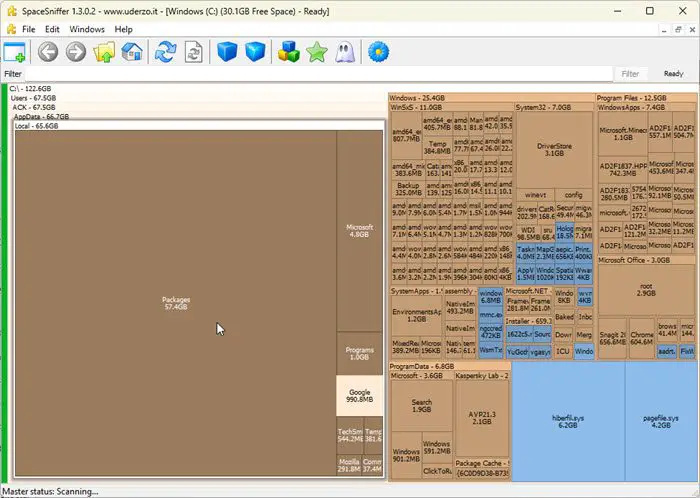
Til finde de største filer eller mapper , skal du klikke på mappefirkanten. Derefter åbner den sine undermapper, hvor du kan se de store igen.
Jeg fandt ud af, at det var Pakker mappe, der var enorm! Jeg højreklikkede på Pakker-firkanten og valgte Kopiér som sti , indsatte indholdet i Explorers adresselinje og tryk på Enter for at åbne dette Skjult mappe . Placeringen af mappen Pakker er:
C:\Users\
Når du først er her, vil du se en masse undermapper.
Hvad er en pakkemappe?
Filerne i mappen C:\Users\
Relaterede : Slettede filer fra harddisken, men den er stadig fuld
Kan vi slette Pakkemappe i Windows 11/10?
Hvis du sletter denne mappe eller nogen af dens undermapper tilfældigt eller vilkårligt, vil du miste dine brugerdefinerede data, indstillinger, downloadede filer og konfigurationer, og du skal muligvis konfigurere eller downloade dataene eller konfigurere dine tilpasninger igen. Du skal kontrollere og derefter slette data herfra manuelt.
I mit tilfælde fandt jeg ud af, at det var WhatsApp Desktop-mappe der var blevet kæmpestort. Jeg åbnede og udforskede dens indhold og slettede alle de downloadede medier, billeder, lyd- og videofiler.
På samme måde bliver du nødt til at kontrollere, hvilken mappe der optager diskplads, og derefter udforske mappen og dataene og derefter beslutte, hvad du vil og kan slette. Programmer som Spotify , Kaspersky , AVG , Outlook , Tune-Up , osv. er også kendt for at fylde undermapper her.
Læs : Kan ikke finde eller åbne mappen AppData i Windows
Derudover kan du tage følgende trin for at optimere denne mappe samt rydde op på diskplads:
- Åbn en forhøjet kommandoprompt, skriv wsreset og tryk på Enter
- Hvis du ser en Midlertidig undermappe i mappen Pakker, kan du slette dens indhold
- Du kan søge efter *.tmp filer og slette det fundne Midlertidige filer fra mappen Pakker
- Du kan løbe Opbevaring Sense eller Diskoprydningsværktøj for at rydde op på diskplads.
- Udføre WinSxS-mappeoprydning for at reducere størrelsen på mappen.
- Slet indholdet af papirkurven, slet alt undtagen det sidste gendannelsespunkt , og tage flere skridt til frigør ekstra diskplads . Det kommandolinjeversion af Diskoprydningsværktøj eller Cleanmgr.exe tilbyder flere rengøringsmuligheder, hvis du bruger sageset og salvie løb argumenter.
Jeg håber, at dette indlæg hjælper dig.
Læs : Harddisk bliver ved med at fylde automatisk af sig selv uden grund .
windows 10 dvaletilstand fungerer ikke
Hvad er ProgramData Package Cache-mappe?
Pakkecache-mappen er placeret på C:\ProgramData\Package Cache og den indeholder primært MSI og EXE opsætningsfiler af de programmer, der er installeret på din computer, såsom DOTNET, Runtime, Visual Studio osv. Hvis du sletter indholdet af mappen, er Windows muligvis ikke i stand til at reparere, afinstallere, ændre eller geninstallere programmet.
Microsoft siger: Når du reparerer, ændrer eller afinstallerer et produkt eller installerer eller afinstallerer en patch, hvis kildemedie er påkrævet, bruges pakkecachen automatisk, og de fleste brugere vil aldrig se en prompt. Kun hvis pakkecachen mangler eller er ufuldstændig, vil Visual Studio konfigurere en prompt om at downloade (hvis tilsluttet) eller finde medier.
Hvad er mappen ProgramData\Packages?
Pakker-mappen er placeret på C:\ProgramData\Packages hovedsagelig indeholder .DAT-filer . Disse er filer, der normalt forbliver, efter du har afinstalleret en app. Det er sikkert at slette den tomme per-bruger-mappe, hvis det ønskes manuelt, men det kræver administratorrettigheder.















